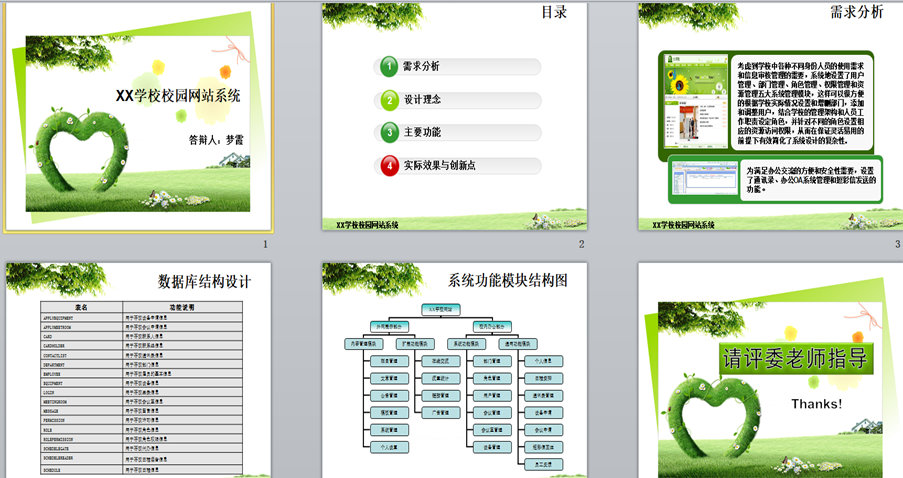幻灯片的切换和放映
上一节
下一节
学习目的:
掌所幻灯片的切换和放映
一、幻灯片的切换
切换是可以向幻灯片添加视觉效果的另一种方式,是在演示期间从一张幻灯片移到下一张幻灯片时在“幻灯片放映”视图中出现的动画效果。包括:
向幻灯片添加切换效果。
设置切换效果的计时。
向幻灯片切换效果添加声音。
更改幻灯片的切换效果。
设置切换效果的属性。
删除切换效果

二、演示文稿的放映
演示文稿完成后,在【幻灯片放映】选项卡【放映】功能区中点击【设置幻灯片放映】按钮,弹出“设置放映方式”对话框,根据需要设置放映类型、放映选项、放映幻灯片、换片方式、多监视器五项内容,最后点击【确定】即可。
1、放映设置
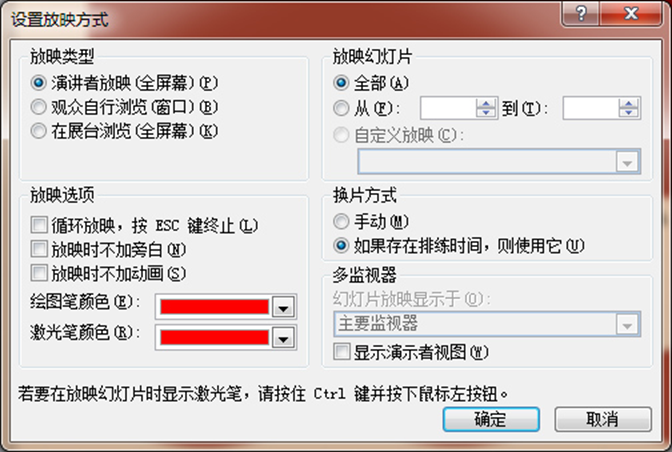
2、自定义放映
使用自定义放映,可以不用针对不同的观众创建多个演示文稿,而可以将同一个演示文稿进行幻灯片的不同组合,然后在演示过程中按照需要跳转到相应的幻灯片上。
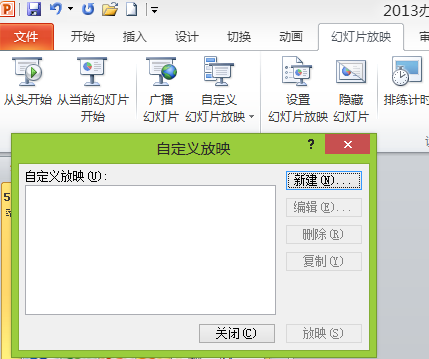
3、排练计时
PowerPoint可以自动控制文稿的演示放映,不需要以手动的方式来控制幻灯片的放映。
使用“排练计时”功能可以设置每张幻灯片在屏幕上显示时间的长短来进行自动演示。在排练时自动记录时间,也可以调整已设置的时间,然后再排练新的时间。
单击“幻灯片放映”菜单的“排练计时”选项 ,可以进入幻灯片播放的排练计时状态。
三、任务4 制作演示文稿“XX学校校园网站系统”